Tres formas de ocultar las carpetas en Windows Simple, Test y Cool
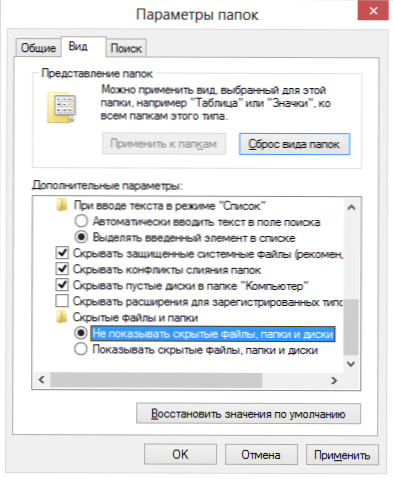
- 2795
- 111
- Arturo Jimínez
La vida privada se amenaza todo el tiempo, especialmente si se refiere a la computadora y el peligro es especialmente fuerte cuando es necesario compartir una PC con otros miembros de la familia o camaradas. Quizás tenga archivos que no querría mostrar a otros y prefiere mantenerlos en un lugar oculto. Estas instrucciones considerarán tres formas de ocultar rápidamente y simplemente ocultar las carpetas en Windows 7 y Windows 8.
Vale la pena señalar que ninguna de estas decisiones le permitirá ocultar sus carpetas de un usuario experimentado. Para obtener información realmente importante y secreta, recomendaría soluciones más avanzadas que no solo oculten los datos, sino que también lo cifiquen, incluso un archivo con una contraseña para abrir puede ser una protección más grave que las carpetas ocultas de Windows.
La forma estándar de ocultar carpetas
Los sistemas operativos de Windows XP, Windows 7 y Windows 8 (y sus versiones anteriores también) ofrecen una forma de ocultar de manera conveniente y rápida las carpetas de los ojos sospechosos. El método es simple, y si nadie trata especialmente de encontrar carpetas ocultas, puede ser bastante efectivo. Aquí le mostramos cómo ocultar carpetas de manera estándar en Windows:
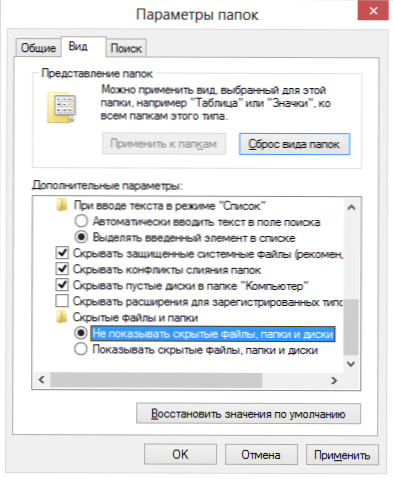
Configuración de carpetas ocultas en Windows
- Vaya al panel de control de Windows y abra las "carpetas" parámetros ".
- En la pestaña "Ver" en la lista de parámetros adicionales, encuentre el elemento "Archivos y carpetas ocultas", nota "No muestre archivos, carpetas y discos ocultos".
- Haga clic en Aceptar
Ahora, para ocultar la carpeta, se deben realizar las siguientes acciones:
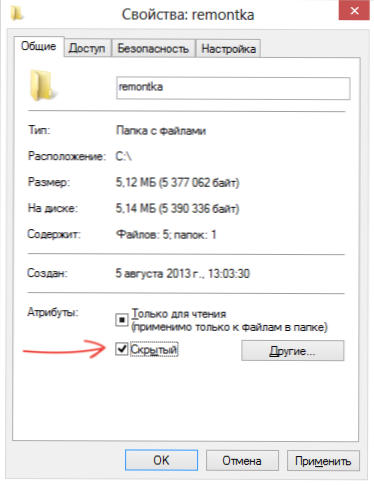
- Haga clic en el botón derecho del mouse en la carpeta que desea ocultar y seleccione el elemento "Propiedades" en el menú contextual
- En la pestaña "General", marque el atributo "oculto".
- Haga clic en el botón "Otros ..." y elimine el atributo adicional "Permitir indexar el contenido de los archivos en esta carpeta"
- Aplicar todos los cambios realizados.
Después de eso, la carpeta se ocultará y no se mostrará en la búsqueda. Cuando necesite acceso a una carpeta oculta, active temporalmente la visualización de archivos y carpetas ocultas en el panel de control de Windows. No es muy conveniente, pero esta es la forma más fácil de ocultar carpetas en Windows.
Cómo ocultar carpetas usando el programa gratuito de carpeta de ocultación gratuita
Una forma significativamente más conveniente de ocultar las carpetas en Windows es usar para esto un programa especial de carpeta de ocultación gratuita, descargue que pueda descargar aquí: http: // wwww.Limpiador.com/hidefolder/free_hide_folder.Htm. No confunda este programa con otro producto: ocultar carpetas, que también le permite ocultar carpetas, pero no es gratuita.
Después de cargar, instalación simple e iniciar el programa, se le invitará a ingresar una contraseña y confirmación de la misma. La siguiente ventana: le pedirá que ingrese un código de registro opcional (el programa es gratuito y también puede obtener la clave gratis), este paso se puede omitir haciendo clic en "omitir".
Ahora, para ocultar la carpeta, presione el botón Agregar en la ventana principal del programa e indique la ruta a su carpeta secreta. Habrá una advertencia de que, en caso de que deba presionar el botón de copia de seguridad, lo que guardará la información de reserva del programa, en caso de que se elimine accidentalmente, de modo que después de la información es posible acceder a una carpeta oculta. Haga clic en Aceptar. La carpeta desaparecerá.
Ahora, la carpeta oculta con la carpeta Free Hide no es visible en ninguna parte de Windows: no se puede encontrar a través de la búsqueda y la única forma de obtener acceso a ella es iniciar el programa de carpeta Free Hide, ingresar la contraseña, seleccionar la carpeta que Debe mostrar y hacer clic en "Unhide", como resultado, la carpeta oculta aparecerá en su lugar anterior. El método es mucho más efectivo, lo único es guardar los datos de reserva que solicita el programa para que en caso de eliminación aleatoria pueda acceder nuevamente a los archivos ocultos.
Una forma genial de ocultar la carpeta en Windows
Ahora te contaré sobre una forma más, bastante interesante de ocultar la carpeta de Windows en cualquier imagen. Supongamos que tiene una carpeta con archivos importantes para usted y una foto de bagre.

Gato secreto
Hacer las siguientes operaciones:
- Resta la carpeta completa con sus archivos al archivo ZIP o RAR.
- Coloque la imagen con el gato y el archivo creado en una carpeta, mejor más cerca de la raíz del disco. En mi caso - C: \ remontka \
- Haga clic en Win + R, Ingrese CMD Y haga clic en Entrar.
- En la línea de comando, vaya a la carpeta en la que se almacenan el archivo y la fotografía utilizando el comando CD, por ejemplo: CENTROS PARA EL CONTROL Y LA PREVENCIÓN DE ENFERMEDADES: \Remontka \
- Ingrese el siguiente comando (los nombres de archivo se toman de mi ejemplo, el primer archivo es la imagen del gato, el segundo es el archivo en el que se encuentra la carpeta, el tercero es el nuevo archivo de imagen) Copiar /B Kotik.JPG + Secreto-Archivos.Rar Secreto-Imagen.JPG
- Después de ejecutar el comando, intente abrir el archivo de imagen secreta creada.JPG - El mismo gato se abrirá como lo fue en la primera imagen. Sin embargo, si abre el mismo archivo a través del Archiver, o lo cambia de nombre en RAR o ZIP, luego, cuando se abra, veremos nuestros archivos secretos.
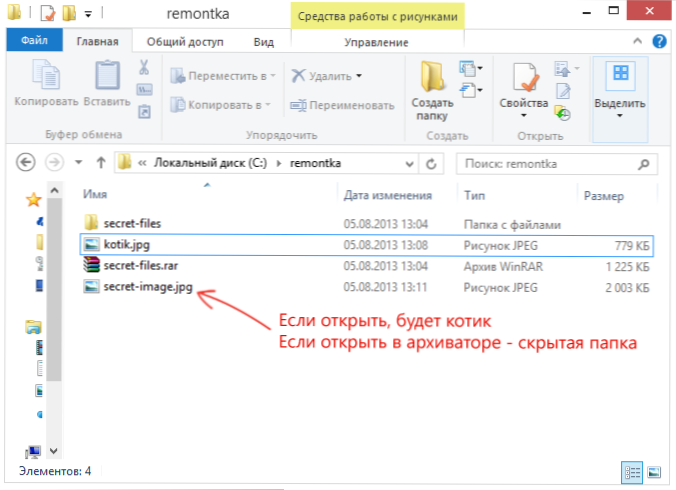
Carpeta oculta en la imagen
Esta es una manera tan interesante que le permite ocultar la carpeta en la imagen, mientras que la fotografía para aquellos que no conocen las personas serán una fotografía convencional, y puede extraer los archivos necesarios de ella.
Si este artículo resultó ser útil o interesante para usted, compártelo con otros, usando los botones para esto a continuación.
- « ¿Qué es SSD Drive (disco duro de estado sólido) y qué saber al respecto?
- Control remoto de computadora usando TeamViewer »

